Monitorando os recursos do sistema
É possível determinar no Painel o uso do processador, o uso de memória e a capacidade do disco no sistema host.
Antes de iniciar
- Dois microprocessadores virtuaisNotaO
XClarity Administrator v4.2 e posterior requerem o uso do conjunto de instruções AVX. Intel: processador de núcleo Sandy Bridge ou posterior, Tiger Lake ou Celeron posterior ou processador Pentium
AMD: processador Bulldozer ou posterior
- 8 GB de memória
- 192 GB de armazenamento para uso do XClarity Administrator dispositivo virtual.
- Exibir com uma resolução mínima de 1024 pixels de largura (XGA)
| Número de Dispositivos Gerenciados | CPU Virtual/Configuração de Memória |
|---|---|
| 0 - 100 dispositivos | 2 vCPUs, 8 GB de RAM |
| 100 - 200 dispositivos | 4 vCPUs, 10 GB de RAM |
| 200 - 400 dispositivos | 6 vCPUs, 12 GB de RAM |
| 400 - 600 dispositivos | 8 vCPUs, 16 GB de RAM |
| 600 - 800 dispositivos | 10 vCPUs, 20 GB de RAM |
| 800 - 1.000 dispositivos | 12 vCPUs, 24 GB de RAM |
Uma instância XClarity Administrator única pode oferecer suporte a no máximo 1.000 dispositivos.
Para as recomendações mais recentes e as considerações sobre desempenho adicionais, consulte o XClarity Administrator: Guia de desempenho (White paper).
Dependendo do tamanho de seu ambiente gerenciado e do padrão de uso em sua instalação, você precisará adicionar recursos para manter o desempenho aceitável. Se você observa com frequência o uso de processadores no painel de recursos do sistema exibindo valores altos ou muito altos, considere adicionar um a dois núcleos de processador virtual. Se o uso de memória persistir acima de 80% em estado ocioso, considere adicionar 1 a 2 GB de RAM. Se o sistema estiver respondendo a uma configuração conforme definido na tabela, considere operar a VM por um período maior, para avaliar o desempenho do sistema.
Para obter informações sobre como liberar espaço em disco excluindo os recursos XClarity Administrator que não são mais necessários, consulte Gerenciando espaço em disco.
Procedimento
Na barra de menu do Lenovo XClarity Administrator, clique em .
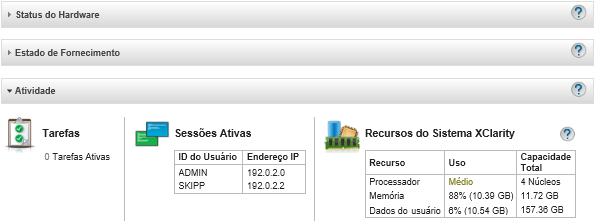
- Processador
- A medida de uso indica o número de processos do XClarity Administrator que estão acessando simultaneamente os processadores no host.Dicaa medida de uso pode ocasionalmente atingir o nível Alto ou Muito Alto. Se o uso continuar nesses níveis por mais de 30 minutos, verifique o log de trabalhos para ver se trabalhos de execução longa estão em andamento (consulte
Monitorando trabalhos). A medida de capacidade total indica o número de processadores que estão disponíveis no host.
- Memória
- A medida de uso indica a quantidade de memória que está atualmente sendo usada pelo XClarity Administrator.
A medida de capacidade total indica a quantidade total de memória disponível no host.
- Dados do usuário
- A medida de uso indica a quantidade de espaço em disco que está atualmente sendo usada pelo XClarity Administrator no sistema host.
A medida de capacidade total indica a quantidade total de espaço (e não usado) que é alocado para dados do usuário, como atualizações de firmware e sistemas operacionais.
Para obter mais informações sobre como gerenciar o espaço em disco, consulte Gerenciando espaço em disco.